Programmi per rendering
Stai muovendo i tuoi primi passi nel mondo della progettazione e del disegno digitale e ti piacerebbe ricevere qualche consiglio in merito a quali programmi per rendering usare? Direi allora che sei capitato sul tutorial giusto, in un momento che non poteva essere migliore!
Nelle righe successive, infatti, trovi segnalati quelli che, a parer mio, rappresentano i migliori software della categoria per Windows, macOS e Linux. Puoi usarli per realizzare rendering d’ogni genere: tridimensionali, d’arredamento, d’architettura ecc. Alcuni di essi sono a costo zero, mentre altri sono soluzioni commerciali a pagamento, disponibili però talvolta in versioni di prova gratis.
Se vuoi saperne di più, ti suggerisco di non temporeggiare oltre e di concentrarti subito sulla lettura di quanto riportato qui di seguito. Posizionati bello comodo dinanzi il tuo fido computer, prenditi qualche minuto libero soltanto per te e individua la soluzione che ritieni possa fare maggiormente al caso tuo. Buona lettura e buon lavoro!
Indice
- Programmi per rendering 3D
- Programmi per rendering arredamento
- Programmi per rendering architettura
- Programmi per rendering online
Programmi per rendering 3D
Stai cercando dei programmi per rendering 3D? Allora metti alla prova le soluzioni di questo tipo che trovi segnalate qui di seguito. Sono sicuro che sapranno soddisfarti.
Blender (Windows/macOS/Linux)

Il primo software che ti consiglio di prendere in considerazione, per quel che concerne il versante della modellazione tridimensionale è Blender. È a detta di molti tra i migliori programmi per rendering gratis. È compatibile con Windows, macOS e Linux ed è open source.
Può essere impiegato per creare animazioni in 3D, giochi ed elementi grafici da usare in altri progetti. Offre diversi modelli 3D di oggetti e permette di applicare una vasta gamma di effetti alle proprie creazioni.
Per scaricare Blender sul tuo computer, visita il relativo sito Web e fai clic sul pulsante Download Blender x.xx.x per due volte consecutive. Ho scritto una guida completa su come scaricarlo, quindi ti lascio il link per eventuale necessità e passo oltre.
Una volta avviato il software, ti ritroverai al cospetto della finestra principale dello stesso e della relativa interfaccia, la quale è suddivisa in diverse sezioni: a destra c’è il pannello per modificare la scena e i vari elementi che la andranno a comporre, a sinistra trovi un altro pannello con gli strumenti per disegnare e modellare, in altro si trova il menu funzionale, in basso ci sono i comandi per visualizzare e spostare gli oggetti aggiunti al progetto, mentre al centro c’è l’area di lavoro.
Il funzionamento non è proprio semplice (visto che è un programma molto avanzato), ma risulta intuitivo. Per inserire qualcosa nella scena, utilizza il menu Create e cerca, tra le opzioni disponibili, ciò che desideri inserire. La modifica è possibile tramite il menu Object mode, dove troverai la voce Edit mode. Qui fai clic sul quadrato con i quattro puntini bianchi lì presente e poi modifica quello che desideri. Per salvare, vai sul menu File > Save as.
Per ulteriori approfondimenti in merito all’uso del programma e per capire in dettaglio il suo funzionamento, puoi leggere la mia guida dedicata in maniera specifica proprio a come usare Blender. Potrebbe esserti d’aiuto anche consultare la sezione dedicata al supporto e all’apprendimento presente sul sito Internet del software.
Altri programmi per rendering 3D
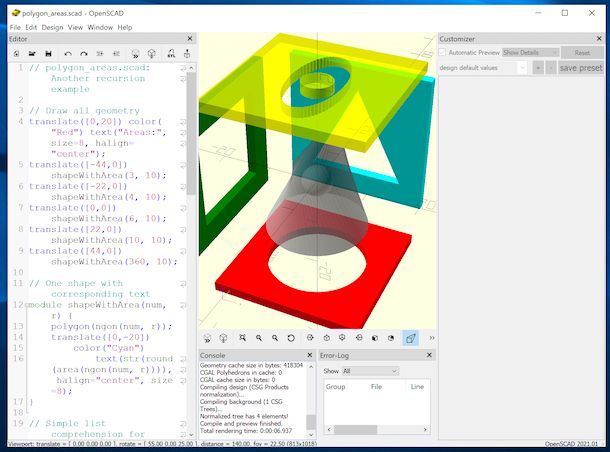
Il programma che ti ho già proposto non ti ha convinto in maniera particolare e ti piacerebbe allora che ti suggerissi altre soluzioni per creare rendering tridimensionali? Detto, fatto. Li trovi elencati qui di seguito!
- OpenSCAD (Windows/macOS/Linux) — è un software di modellazione 3D, open source e multipiattaforma. Non è tra le soluzioni più intuitive del suo genere, ma include diverse funzionalità che lo rendono molto interessante e poi è completamente a costo zero.
- Terragen (Windows/macOS) — si tratta di un software che consente di dare origine a paesaggi virtuali, completi di mare e cielo. Consente altresì di realizzare animazioni ed è facilissimo da impiegare. È gratuito per uso personale.
- Rhinoceros (Windows/macOS) — noto ai più anche come Rhino o Rhino 3D, si tratta di una soluzione per la modellazione 3D CAD che permette di modellare gli oggetti con precisione, in maniera tale da essere istantaneamente pronti per l’animazione, la rappresentazione, la progettazione, l’ingegneria, la produzione e l’analisi. È a pagamento (costa 995 euro), ma si può provare gratis per 90 giorni. Se non viene acquistata la licenza il programma continua a funzionare, ma le opzioni per il salvataggio e i plug-in vengono disabilitati.
Programmi per rendering arredamento
Passiamo ora ai programmi per rendering arredamento e, più in generale, programmi per rendering di interni. Trovi indicati qui sotto quelle che, a parer mio, rappresentano le più interessanti soluzioni appartenenti alla categoria in questione.
AutoCAD (Windows/macOS)
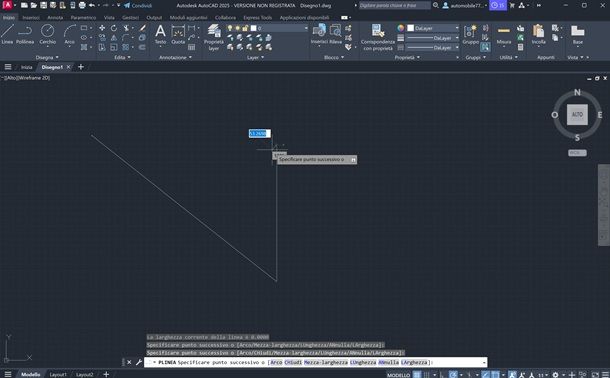
Quando si parla di programmi per il rendering di arredamenti e più in generale di programmi per rendering interni è praticamente impossibile non fare il nome di AutoCAD. Si tratta del software di disegno tecnico per eccellenza, sviluppato dalla software house Autodesk. È utilizzato e apprezzato da architetti, ingegneri e altri professionisti del settore. Considerando che è una soluzione a carattere professionale, purtroppo non è gratis (il suo costo base è pari a 2.404 euro/anno), ma lo si può scaricare in prova gratuita funzionante per 30 giorni.
Per effettuare il download della versione di prova del programma, devi in primo luogo creare un account Autodesk. Per riuscirci, recati su questa pagina Web e compila il modulo di registrazione con i dati richiesti (nome, cognome, email e password). Successivamente, accetta le condizioni d’uso del servizio e clicca sul pulsante Crea Account. Nella nuova pagina che si apre, clicca sul pulsante Chiudi e seleziona il link che ti è stato spedito tramite posta elettronica, in modo da verificare l’account.
Dopo aver compiuto i passaggi di cui sopra, visita quest’altra pagina Web, clicca sul pulsante Scarica la versione di prova gratuita, seleziona la voce AutoCAD se vuoi scaricare la versione per Windows oppure quella AutoCAD for Mac se è tua intenzione scaricare la versione per macOS e poi clicca sul pulsante Avanti (per due volte di seguito) e completando poi la procedura guidata. Se ti servono maggiori informazioni su come scaricare AutoCAD, ti lascio alla mia guida sul tema.
Adesso che hai il programma avviato davanti ai tuoi occhi, accedi se necessario al tuo account Autodesk, chiudi i messaggi che ti danno il benvenuto, poi scegli come gestire la tua privacy. A questo punto sarai rimandato alla Home del programma, dalla quale fare clic sul pulsante Nuovo progetto per iniziare a modellare.
Dopo aver eseguito i passaggi di cui sopra, ti ritroverai al cospetto della finestra principale del programma. La sua interfaccia è suddivisa in più sezioni: in alto ci sono i tool di disegno e modellazione 3D, i quali ti permettono di creare tutti i classici elementi grafici come cerchi, archi e molto altro ancora.
A destra c’è il pannello con il quale puoi muovere la visuale e la prospettiva all’interno del disegno, in alto c’è una barra degli strumenti che permette di accedere ad alcune funzioni di salvataggio ed esportazione dei progetti, mentre al centro c’è l’area di lavoro.
Per capire in dettaglio come funziona il programma, ti consiglio la lettura della mia guida dedicata in maniera specifica a come usare AutoCAD. Potrà sicuramente tornarti anche consultare il materiale relativo ad AutoCAD disponibile nella sezione dedicata al supporto e alla formazione del sito Internet ufficiale di Autodesk.
Altri programmi per rendering arredamento
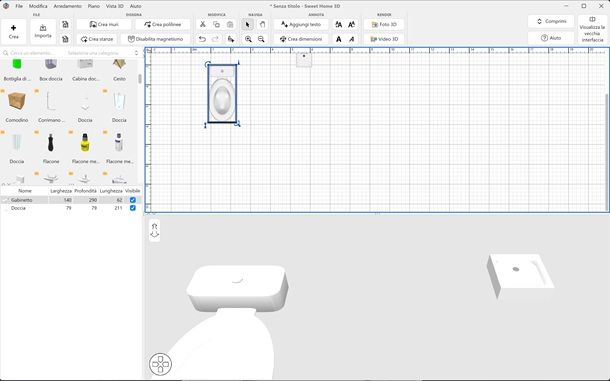
Cerchi delle alternative al software che ti ho già suggerito? Allora rivolgiti ai programmi per rendering per l’arredamento che ho provveduto a includere nell’elenco qui di seguito. Sono sicuro che in men che non si dica riuscirai a trovare un software in grado di soddisfarti.
- Sweet Home 3D (Windows/macOS/Linux) — programma che consente di progettare gli interni delle abitazioni e di disporre gli arredamenti, restituendo degli ottimi rendering. Ha dalla sua un’interfaccia utente abbastanza semplice e adatta anche agli utenti meno esperti. Di base è gratis, ma eventualmente è disponibile anche in una variante a pagamento (costa 49,99 euro) che include un maggior numero di elementi d’arredo.
- Room Arranger (Windows/macOS/Linux) — si tratta di un software pensato per progettare case e arredare interni tridimensionalmente, grazie all’utilizzo di numerosi tool ed elementi grafici che possono essere inseriti nei progetti. È multipiattaforma ed è a pagamento (costa 19,95 dollari), ma è possibile testarne le funzionalità per 30 giorni.
- Ashampoo Home Design (Windows) — ottimo programma commerciale e di tipo professionale per l’home design. Consente di arredare case in modo incredibilmente semplice e veloce, usando una vasta gamma di contenuti e oggetti pronti all’uso. È solo per sistemi operativi Windows ed è a pagamento ma offre una prova gratis di 30 giorni (costa 50 euro).
Programmi per rendering architettura
Adesso voglio segnalarti anche i migliori programmi per rendering architettura. Li trovi elencati qui sotto. Spero vivamente possano esserti utili.
SketchUp (Windows/macOS)
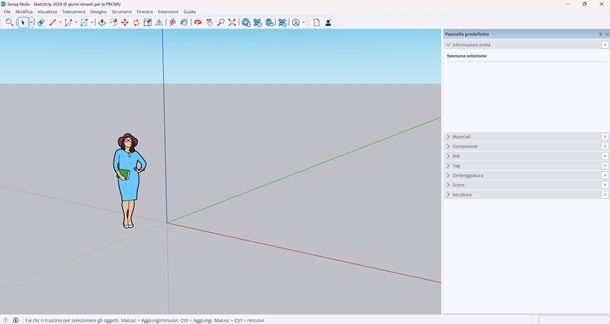
Tra i software per il rendering, e in special modo tra i programmi per rendering esterni e i programmi per rendering casa gratis, una soluzione quale SketchUp non ha rivali. Si tratta, infatti, di un avanzato software che consente di sviluppare planimetrie tridimensionali e altri lavori legati al settore ingegneristico, urbanistico e anche allo sviluppo di videogiochi. La sua interfaccia è tradotta completamente in italiano ed è disponibile sia per Windows sia per macOS. È a pagamento (con costi a partire da 119 dollari/anno), ma si può provare gratis per 7 giorni. Per dettagli su come scaricarlo, ti lascio alla mia guida sul tema.
Dopo aver aperto SketchUp, seleziona la casella relativa all’accettazione delle condizioni d’uso del programma, clicca sul pulsante Continua, quindi premi sul bottone Accedi ed effettua il login al tuo account. A questo punto, chiudi la scheda del browser che si è aperta e torna nella finestra del programma.
Dopo aver effettuato tutti i passaggi di cui sopra, puoi finalmente cominciare a servirti del programma. Per cui, seleziona uno dei modelli disponibili, in modo da aprire l’editor di SketchUp. Serviti, dunque, degli strumenti che trovi nell’interfaccia del programma, la quale risulta essere così suddivisa: in alto c’è una barra con i menu a tendina tramite cui è possibile salvare, importare ed esportare progetti ecc., immediatamente più giù trovi un menu con delle icone che fungono da scorciatoia, mentre al centro della finestra è presente l’area riservata al progetto.
Sulla destra sono invece presenti tutte le varie categorie e sottocategorie con i vari elementi di arredo da andare a piazzare all’interno del tuo lavoro. Quando hai trovato qualcosa di tuo interesse, cliccaci sopra e poi piazzalo all’interno della pagina come meglio credi. Quando hai fatto, premi sul menu File > Salva con nome per salvare e File > Esporta per esportare.
Per dettagli e approfondimenti in merito all’utilizzo del programma, ti suggerisco la lettura del mio tutorial su come usare SketchUp. Potrebbe tornarti anche consultare la sezione dedicata al supporto, ai suggerimenti e ai tutorial che trovi sul sito Internet del programma.
Altri programmi per rendering architettura
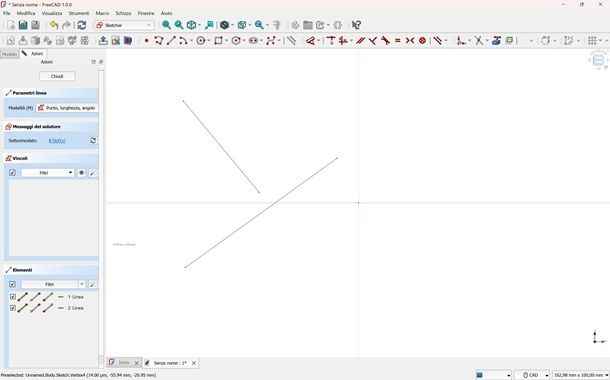
Se cerchi altri strumenti per realizzare rendering in architettura, ti consiglio di prendere in considerazione quelli che ho provveduto a includere nel seguente elenco.
- FreeCAD (Windows/macOS/Linux) — è uno tra i programmi per rendering d’architettura a costo zero più apprezzati. È utile per progettare modelli e oggetti. È multipiattaforma, open source ed è altamente personalizzabile.
- LuxCoreRender (Windows/macOS/Linux) — software gratuito appartenente alla categoria in questione che vanta il supporto completo al rendering HDR, che offre un’ampia varietà di tipi di materiali (compresi metallo, vetro e vernici) e che è anche in grado di utilizzare altre funzioni avanzate come gruppi di luce e volumi. È multipiattaforma, quindi può essere considerando anche uno dei migliori programmi per rendering Mac.
- Landscape Designer (Windows) — si tratta di un celebre programma professionale per progettare giardini e piscine. Mette a disposizione dei suoi utilizzatori tantissimi strumenti per realizzare rendering di elevata qualità e offre una speciale funzione che consente di camminare virtualmente all’interno dei progetti. È a pagamento e per ottenere la licenza è necessario richiedere un preventivo sul sito del software, ma eventualmente è disponibile anche in una versione di prova gratuita funzionante per 14 giorni.
Programmi per rendering online
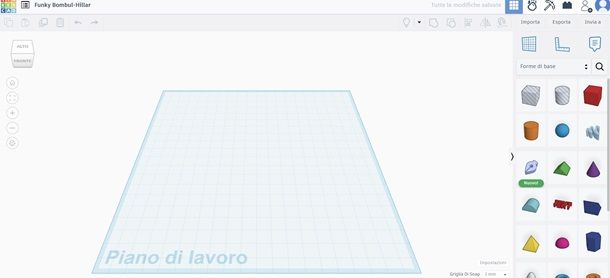
Se cerchi programmi per rendering online allora ti suggerisco di provare la versione online di SketchUp (programma del quale ho parlato qualche riga fa), oppure di provare a utilizzare Thinkercad. Un’app online gratuita di Autodesk (gli stessi di AutoCAD) che è facile da usare e completa a sufficienza per quasi tutti gli utenti.
Per utilizzare Thinkercad vai alla pagina principale del servizio, poi premi sul pulsante Avvia Thinkercad seguito da Continua. Per poter proseguire devi registrarti quindi premi il pulsante Crea account personale e poi procedi con mail e password oppure con una delle altre opzioni disponibili.
A questo punto, finita la registrazione, premi sul pulsante Crea seguito da Progetto 3D in modo da essere rimandato all’editor. Qui trovi al centro la tua area di lavoro, a destra sono situati tutti gli elementi tridimensionali che potrai aggiungere alla tua composizione. Per inserirli, facci clic sopra e poi trascinali direttamente in pagina, per poi modificarli facendo clic su di essi in pagina e usando il menu che appare per cambiare le loro caratteristiche.
Sulla sinistra invece ci sono i bottoni per controllare la visuale e, in alto, una barra degli strumenti che ti permette di cambiare la modalità di visualizzazione o modificare gli elementi che hai inserito nel tuo progetto. Quando hai finito, premi sul pulsante Esporta per ottenere la versione finale sul tuo PC.

Autore
Salvatore Aranzulla
Salvatore Aranzulla è il blogger e divulgatore informatico più letto in Italia. Noto per aver scoperto delle vulnerabilità nei siti di Google e Microsoft. Collabora con riviste di informatica e ha curato la rubrica tecnologica del quotidiano Il Messaggero. È il fondatore di Aranzulla.it, uno dei trenta siti più visitati d'Italia, nel quale risponde con semplicità a migliaia di dubbi di tipo informatico. Ha pubblicato per Mondadori e Mondadori Informatica.






